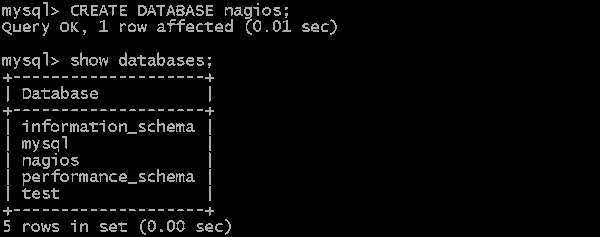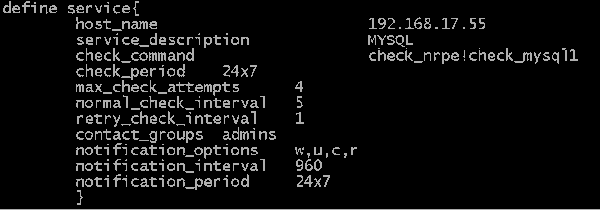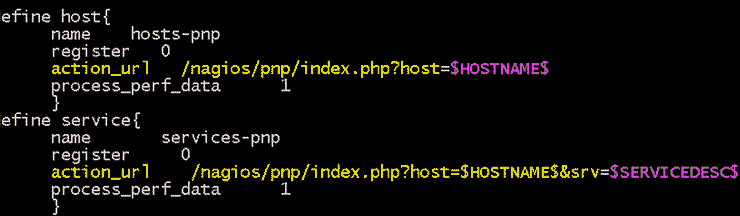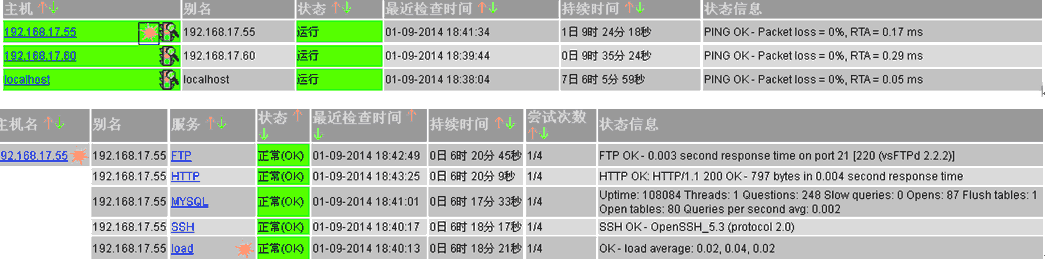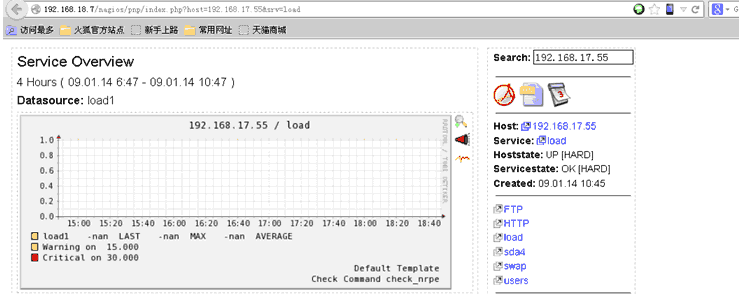Nagiosモニタリングシステム4をデプロイする
次に、3番目の部分(https://www.roamway.com/?p=540)。,以下に、mysqlサービスの監視について説明します。,ftpサービス,そして小さな太陽の構成。
1.Linuxクライアントログインデータベース:
/usr / local / mysql / bin / mysql -u root -p
2.nagiosユーザーを追加する,パスワードは123456です;nagiosデータベースにのみクエリを実行できます。
nagiosでselectを付与します。 nagios @ ’%’ 「123456」で識別;
3.CREATE DATABASEnagiosを実行します; nagiosデータベースを作成する;showdatabasesを実行します;作成が成功したかどうかを確認します。
4.nagiosデータベースのクエリ権限を付与する
nagiosでselectを付与します。 nagios @ ’%’ 「123456」で識別;
フラッシュ特権
5.linuxクライアント編集nrpe.cfgファイル,vim / usr / local / nagios / etc / nrpe.cfg次を追加します
6.Linuxクライアントがnrpeデーモンを起動します
/usr / local / nagios / bin / nrpe –c /usr/local/nagios/etc/nrpe.cfg -d
7.監視側でcommands.cfgを編集します
次のコンテンツをcommands.cfgファイルに追加します,nagiosがmysqlをサポートするようにする
定義コマンド{
command_name check_mysql
command_line $ USER1 $ check_mysql -H $ HOSTADDRESS $ -u nagios -d nagios -p 123456
}
保存して終了
8.監視側でservices.cfgを編集します
vim / usr / local / nagios / etc / objects / services.cfg次を追加します
サービスを定義する{
host_name 192.168.17.55
service_description mysql
check_command check_nrpe!check_mysql
check_period 24*7
max_check_attempts 4
normal_check_interval 5
try_check_interval 1
contact_groups admins
notify_options w,u,c,r
notify_interval 960
notify_period 24*7
}
9.監視端末は次のステートメントを実行します
/usr / local / nagios / libexec / check_mysql -H 192.168.17.55 -u nagios -d 123456 -p通常
10. 監視側でnagiosを再起動します,ブラウザ入力http://192.168.18.7/nagios Linuxクライアントのmysqlが監視されていることがわかりました。
11.同じ方法を使用して、FTPサービス構成を監視するWindowsクライアントを追加します,効果は以下の通りです:
Little Sunのインストール(パフォーマンス分析チャート),ツールrrdtool-1.4.5とphpを準備する必要があります-0.4.13
12.rrdtool-1.4.5をインストールします
./構成、設定 –プレフィックス= / usr / local / rrdtool
作る && インストールする
13.pnpをインストールします-0.4.13
./構成、設定 \
–with-nagios-user = nagios \
–with-nagios-group-nagios \
–with-rrdtool = / usr / local / rrdtool / bin / rrd \
–with-rrdtool = / usr / local / rrdtool / bin / rrdtool \
–with-perfdata-dir = / usr / local / nagios / perfdata /
作る
インストールする
install-config-initを作成します
エラーを報告する,ターゲット「install-config-init」を作成するルールがないことを確認するstop。
以下をせよ:
cd / usr / local / nagios / etc / pnp /
cpprocess_perfdata.cfg-サンプルprocess_perfdata.cfg
cpnpcd.cfg-サンプルnpcd.cfg
cprra.cfg-サンプルrra.cfg
chown -R nagios:nagios *
pnpディレクトリの所有者がnagiosに変更されると、エラーが報告されます
長い間デバッグした後、pnpがデバッグを禁止されていることを発見しました
pnpディレクトリの構成ファイルprocess_perfdata.cfgを編集します
LOG_LEVEL = 0をLOG_LEVEL = 2に変更し、保存して終了します。
次に、chown -Rnagiosを実行できます:nagios *。
14.pnpとnagiosを統合する
vim /usr/local/nagios/etc/objects/templates.cfg
次のコンテンツを追加します
ホストを定義する{
名前hosts-pnp
登録 0
action_url /nagios/pnp/index.php?host = $ HOSTNAME $
}
サービスを定義する{
名前サービス-pnp
登録 0
action_url /nagios/pnp/index.php?host = $ HOSTNAME $&サービスされたsrv = $ $
process_perf_data 1
}
15.nagios.cfgを編集する
vim /usr/local/nagios/etc/nagios.cfg
次のアイテムを探す,コメントを外す,改訂情報は以下の通りです:
process_performance_data = 1
host_perfdata_command = process-host-perfdata
service_perfdata_command = process-service-perfdata
保存して終了
16.コマンドを編集します。cfg
vim /usr/local/nagios/etc/objects/commands.cfg
以下を追加します
# ‘process-host-perfdata’ コマンド定義
定義コマンド{
コマンドライン
/usr / local / nagios / libexec / process_perfdata.pl
}
# ‘process-service-perfdata’ コマンド定義
定義コマンド{
command_name process-service-perfdata
コマンドライン
/usr / local / nagios / libexec / process_perfdata.pl
}
保存して終了
17.hosts.cfgファイルvim / usr / local / nagios / etc / objectshosts.cfgを編集します
ホストを参照するための使用を増やす-pnp, hosts-pnpがtemplates.cfgで宣言されているため
ホストを定義する{
ホストを使用する-pnp
host_name 192.168.17.55
住所 192.168.17.55
contact_groups admins
check_commandcheck-host-alive
max_check_attempts 5
notify_interval 10
notify_period 24*7
notify_options d,u,r
}
保存して終了
18.services.cfgを編集します
vim /usr/local/nagios/etc/objects/services.cfg
サービスを定義する{
service.pnpを使用する
host_name 192.168.17.55
service_description load
check_command check_nrpe!check_user_1
check_period 24*7
max_check_attempts 4
normal_check_interval 5
contact_groups admins
notify_options w,u,c,r
notify_interval 960
notify_period 24*7
}
保存して終了
19.構成ファイルが正しいかどうかを確認します
/usr / local / nagios / bin / nagios -v / usr / local / nagios / etc / nagios.cfg結果は次のとおりです。
20.nagiosを再起動します,ブラウザでの入力 http://192.168.18.7/nagios 192.168.17.55システム負荷の小さな太陽が表示されていることがわかります。
21.しばらく待って、小さな太陽をクリックしてください,モニタリングチャートが表示されます。
21.今度は他のすべてのサービスにリトルサンを追加します。
usehosts-pnpコードとuseservices-pnpコードをそれぞれhosts.cfgファイルとservices.cfgファイルに追加します
nagiosを再起動します,達成するためにブラウザを更新します。